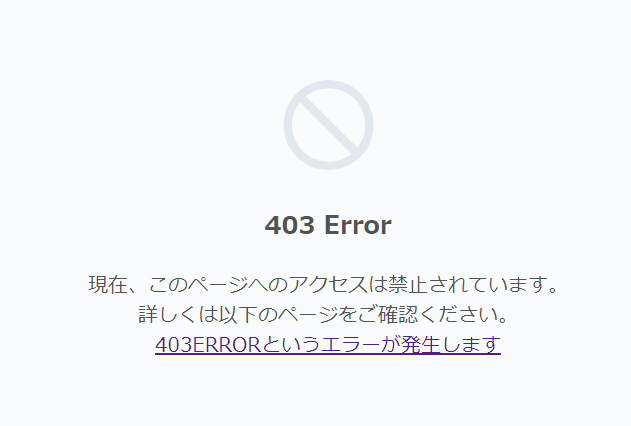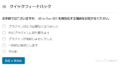というかタブで複数画面を開いて
作業をしては絶対にダメ!
おはようございます、編集長です。
WordPressサイトの改修工事をずっとやっています。
あんまり意味ないことかも知れませんが、いままで・・・
WordPress管理画面の左タブ「外観」→「テーマファイルエディター」→「tmp-user」→「head-insert.php」
・・・に貼り付けていたAdsense自動広告のタグを・・・
WordPress管理画面の左タブ「Cocoon設定」→「アクセス解析・認証」→「ヘッド用コード」
・・・に移し替えた時の話です。
大まかなやり方は以下の記事に従えばよいです↓
403エラー
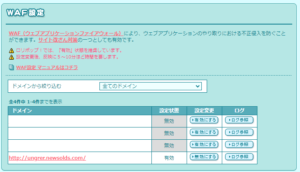 ああ、確かにこのサイトだけ
ああ、確かにこのサイトだけ
無効にしてなかった。
(後で全部「有効」に戻すのを忘れずに)
作業の最中403エラーが出て、管理画面の中は動き回れるのですが、上掲の・・・
WordPress管理画面の左タブ「Cocoon設定」→「アクセス解析・認証」→「ヘッド用コード」
・・・ここだけイジくれなくなりました(Cocoon設定でも他のタブはイジれる)。イジろうとすると「変更を保存」後に403エラーが出ます(管理画面自体には残れる)。
従来通りの「外観」→「テーマファイルエディター」→「tmp-user」→「head-insert.php」に自動広告コードを置いておけば、広告自体は出たので、さほの問題はなかったのですが、なんか気持ち悪いじゃないですか。
原因は、私がここまで話に出て来た・・・
WordPress管理画面の左タブ「Cocoon設定」→「アクセス解析・認証」→「ヘッド用コード」
と
「外観」→「テーマファイルエディター」→「tmp-user」→「head-insert.php」
・・・の両方を、自動広告コードコピペのためにブラウザタブで2つ同時に開き、同時に更新(変更を保存)してしまったからなのですね。
このブラウザタブで2つ同時に開き、同時に更新(変更を保存)って、結構やってしまう人多いと思います。
これが403エラーになった原因だとおもいます。過去にもWordPress更新時に同様の経験をしていました。
今回は403エラーでしたが(トップ画像)この時↑と同じ解決法が、やはり解決になりました。
つまりWAF(Web Aprication Firewall)を止める、ということですね(上掲画像)。
10分かかります。これが結構ポイントです。
その後、再び同じ作業をしたら403エラーは解消されました。
・・・・・
それでは、今回はここまでです。
最後まで読んで頂き、ありがとうございました。m(_ _)m